⑥ホーム画面

ホーム画面で表示される地図には自分の現在地や、友達に追加した友人、家族といった人の現在地がマークで表示されます。
広範囲の地図以外にも拡大していく事で最大で徒歩一分圏内まで拡大する事ができる他、レンズ機能を利用して近年話題に上がってきている「コロナウイルスの感染者数」や「気温」といった情報も表示されるようになっています。
⑦友達のプロフィール画面
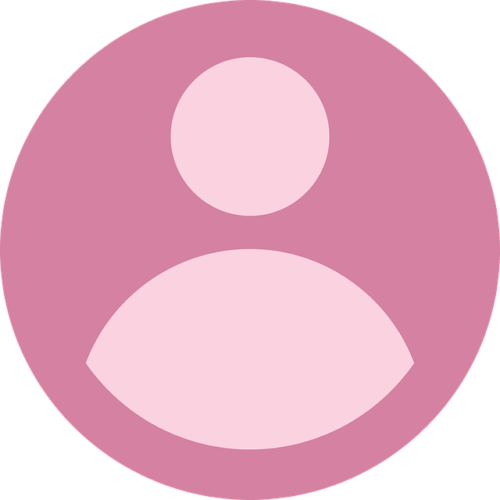
地図に表示されている友達のマークを2回タップすると友達のプロフィール画面を見ることができます。
表示される情報として、Popsやハングアウトの数、登録されている友達の人数などの情報を見ることができます。
⑧通話
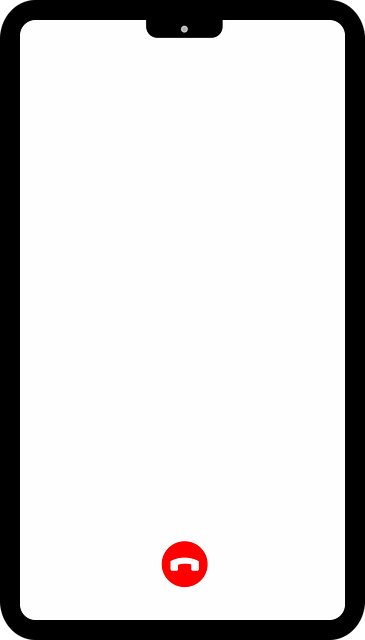
次に前項で紹介した「友達のプロフィール画面」にて「電話」マークをタップすると電話をかけることができます。
※この表示されている通話機能はLineアプリなどの通話と異なり、スマホ本来の通話機能を利用しているので注意が必要です。
⑨ゴーストモード

ゴーストモードについては前項でご紹介しましたが、位置情報をあいまいに表示したりしてプライベートを守りたい場合に使える機能です。
⑩閲覧数
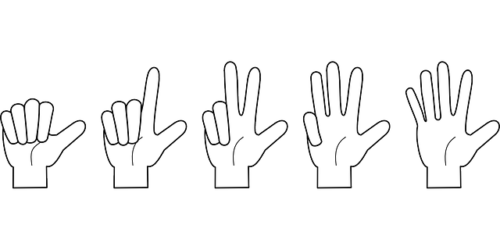
Zenlyの機能の中にはその日に自分のプロフィールを見た人の件数を確認できる「閲覧数」を表示する機能があります。
■確認手順
1.Zenlyのマイプロフィール画面(ハングアウト数が表示されている画面)を開き右下のアイコンマークをタップします。
2.「誰かがあなたをチェックしました」をタップすると閲覧数を確認する事ができます。
⑪プロフィール画面
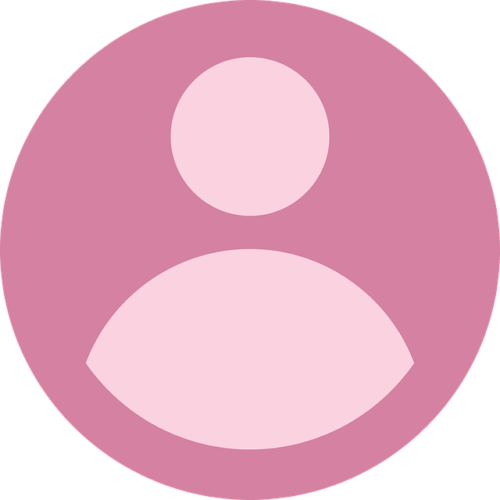
Zenlyの地図画面上の人マークをタップするとPOPSやハングアウトが表示されている自分のプロフィールを表示する事ができます。
プロフィール画面の左上の歯車マークをタップするとプロフィールの写真や氏名、生年月日を変更する事ができます。
Zenlyのマークの説明
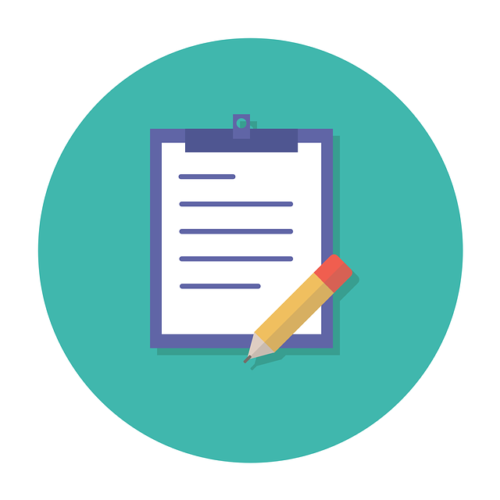
Zenlyには様々なマークがあり、自分や相手の位置によってアイコンに表示されます。
マーク毎に意味があり、以下で良く表示されるマークや知っておくと便利なマークについて紹介していきます。
なお、特定のマークはゴーストモードを使用する事で消すこともできます。





